DEDECMS软件模型内容管理
时间:2013-12-051、 新建软件栏目
在发布软件文档之前,我们先来建一个软件栏目。进入后台,单击核心,再单击网站栏目管理后面的添加栏目按钮,操作如图1所示。
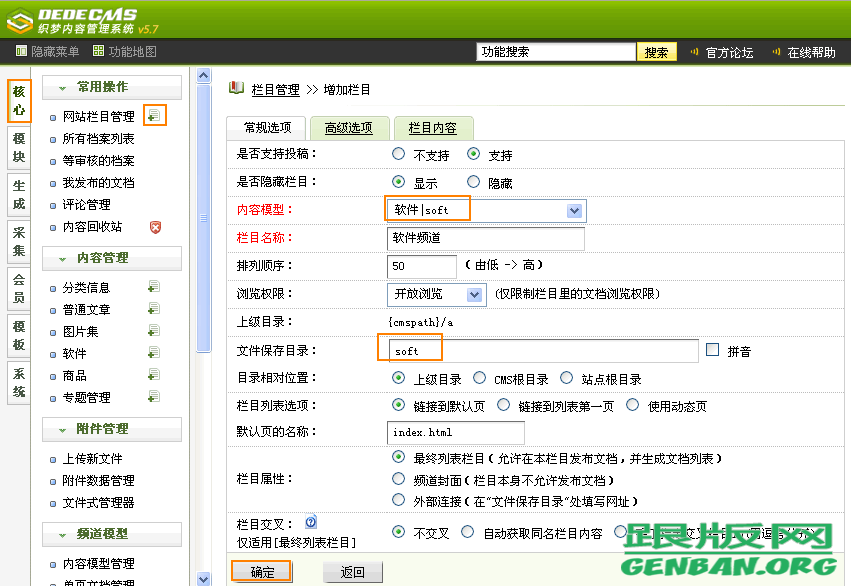
图1
2、 发布软件文档
进入后台,单击预发布文档的栏目,打开其文档列表,如图2。
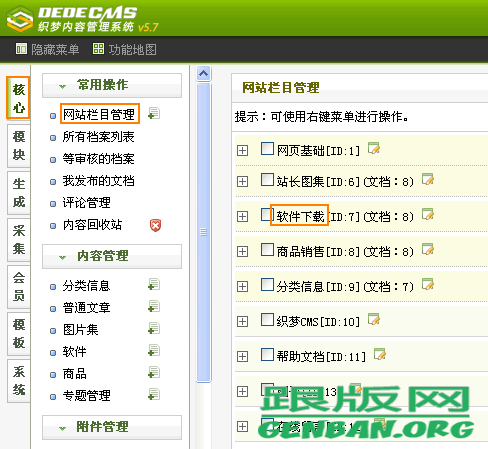
图2
进入文档列表页面,点击上方的“添加文档”,进入发布文档页面,如图3。

图3
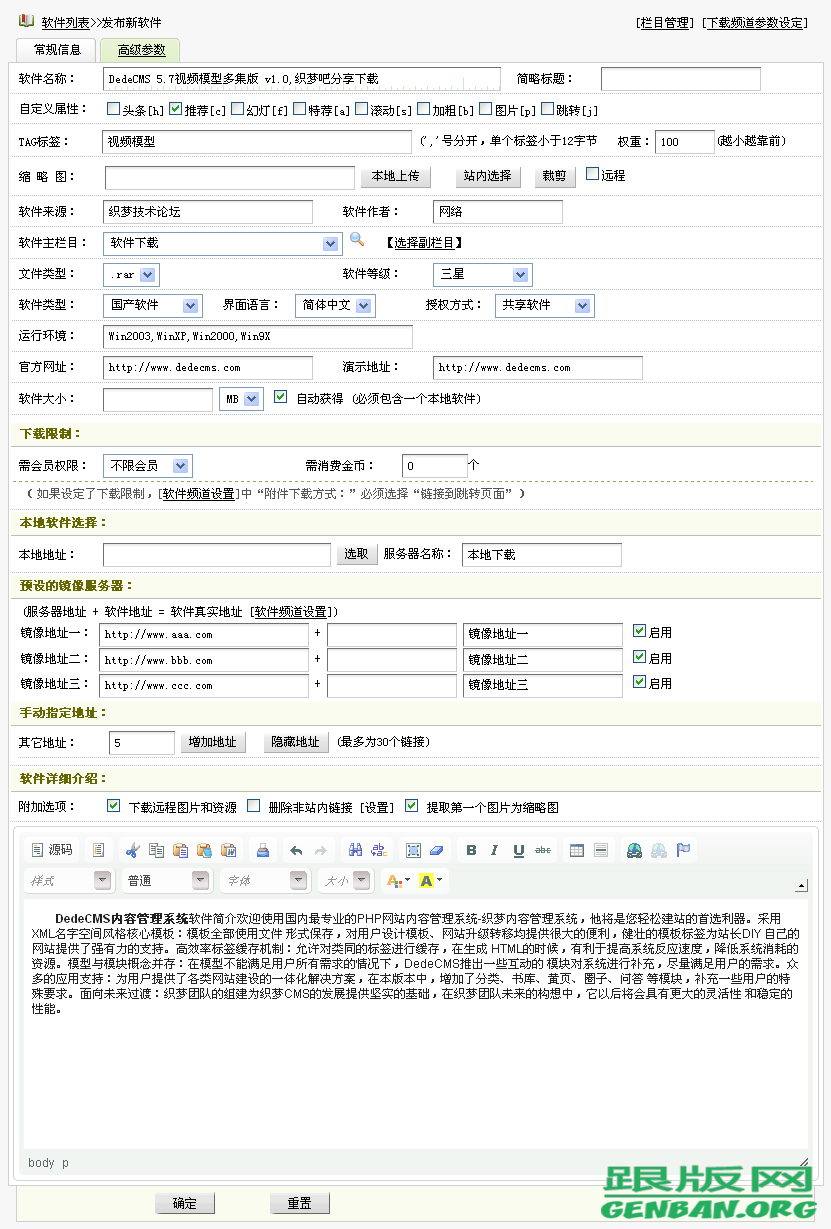
图4
在上图中,我们除了要填写好软件名称、自定义属性、tag标签、软件来源、软件作者、软件主栏目、文件类型、软件等级、软件类型、界面语言、授权方式等之外,还要填写软件的运行环境、官方网址、演示地址。要注意的时候的是,软件大小可以自动获取,不需要我们手动填写。
下载限制:我们可以对某个软件做下载权限限制,以让达到仅让部分等级用户下载,其后可以设置下载此软件需消费金币。

图5
如果设定了下载限制,[软件频道设置]中“附件下载方式:”必须选择“链接到跳转页面”。我们打开软件频道设置页面,如图6。

图6
在上图中,我们除了设置附件下载方式外,还可以设置连接显示方式、是否镜像、镜像地址等等参数。大家可以根据自己的站点情况,做详细的设置。
本地软件选择:如图7,点击文本框后面的“选取”,进入下一步。

图7
接下来,单击图8中的按钮“浏览”,上传软件。

图8
上传完后,红色字样的为我们刚刚上传的文件,鼠标单击它,选中它,如图9。这个时候,我们再来看下本地软件地址里,已经出现一个软件地址了,如图10.

图9

图10
预设的镜像服务器和手动指定地址,我们可以不做更改,保持默认设置。当然,根据站点服务器分配情况不同,可做自由调整。接下来,我们来填写软件详细信息,然后单击“确定”完成发布文档的整个流程。

图11
3、 编辑软件文档
进入相应栏目文档列表,如图12所示,然后单击预编辑文档对应的编辑按钮,打开文档编辑页面。
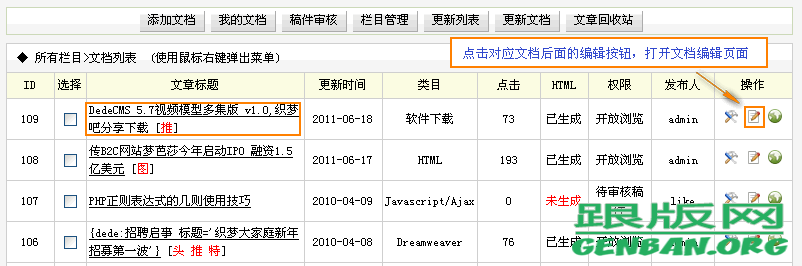
图12
进入编辑文档页面后,编辑操作和发布文档操作是一样的,不在此赘述。
相关文章
 dedecms织梦无需登录注册可下单购买的修改dedecms织梦无需登录注册可下单购买的修改,首先找到/plus/carbuaction.php文件,找到如下代码: //确认用户登录信息if($cfg_ml-IsLogin()){ $userid = $cfg_ml-
dedecms织梦无需登录注册可下单购买的修改dedecms织梦无需登录注册可下单购买的修改,首先找到/plus/carbuaction.php文件,找到如下代码: //确认用户登录信息if($cfg_ml-IsLogin()){ $userid = $cfg_ml-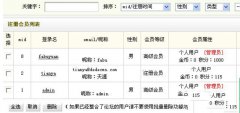 织梦dedecms注册会员列表常用sql分析用过织梦dedecms的人都知道,织梦会员系统相当强大,跟论坛程序差不多,对于使用会员系统的人来说,织梦系统足够用的了,但是,有时候,织梦系统很多的地方又不
织梦dedecms注册会员列表常用sql分析用过织梦dedecms的人都知道,织梦会员系统相当强大,跟论坛程序差不多,对于使用会员系统的人来说,织梦系统足够用的了,但是,有时候,织梦系统很多的地方又不 dedecms怎么在注册会员页面增加一个字段我们在用到织梦dedecms的会员功能时候,注册页面的注册项需要增加,比如想多加一个手机号的字段,需要怎么操作呢?下面我们以增加一个手机号的字段为例子 1、找
dedecms怎么在注册会员页面增加一个字段我们在用到织梦dedecms的会员功能时候,注册页面的注册项需要增加,比如想多加一个手机号的字段,需要怎么操作呢?下面我们以增加一个手机号的字段为例子 1、找 dedecms自动统计当前栏目文档总数方法SQL语句中,有统计的函数,我们可以通过在织梦中使用SQL语句统计的方法,在列表页内显示该栏目共有多少篇文章。这样做的好处是,有助于提升用 户体验。比如说我
dedecms自动统计当前栏目文档总数方法SQL语句中,有统计的函数,我们可以通过在织梦中使用SQL语句统计的方法,在列表页内显示该栏目共有多少篇文章。这样做的好处是,有助于提升用 户体验。比如说我 dedecms织梦artlist和list标签调用图集图片实现方法我们在做 织梦模板 开发时,有时需要在artlist 和list标签中调用出图集中的图片,同时可以自定调用几张图片。跟版网整理了个一个这样功能的自定义函数。调用后效
dedecms织梦artlist和list标签调用图集图片实现方法我们在做 织梦模板 开发时,有时需要在artlist 和list标签中调用出图集中的图片,同时可以自定调用几张图片。跟版网整理了个一个这样功能的自定义函数。调用后效 dedecms如何写API接口json数据格式可以方便不同站点之间进行数据调用引用,当然我们的DEDECMS也可以实现全站数据生成JSON供其他站点调用,代码很简单,主要用到include/json.class.ph
dedecms如何写API接口json数据格式可以方便不同站点之间进行数据调用引用,当然我们的DEDECMS也可以实现全站数据生成JSON供其他站点调用,代码很简单,主要用到include/json.class.ph
 织梦如何快速搬家到新的服务器或者空间dedecms搬家详细说明 因为不同虚拟主机空间的mysql数据库名称是各不相同的(因为其前缀不一样的,用过就知道了), 所以要首先备份数据库,然后放到新空间还原,再重新生成ht
织梦如何快速搬家到新的服务器或者空间dedecms搬家详细说明 因为不同虚拟主机空间的mysql数据库名称是各不相同的(因为其前缀不一样的,用过就知道了), 所以要首先备份数据库,然后放到新空间还原,再重新生成ht